Pada umumnya setelah daftar isi, pada karya tulis kita terdapat daftar tabel, daftar gambar dan daftar lampiran. Pada kesempatan ini kita akan membahas membuat daftar tabel, daftar gambar dan daftar lampiran secara otomatis menggunakan Table of Figures.
Pada dasarnya untuk membuat daftar tabel, gambar dan lampiran otomatis itu sama, yang membedakan pada saat kita pemberian nama caption nya.
Daftar Tabel Otomatis
Berdasarkan tata tulis laporan untuk format posisi tulisan daftar tabel berada diatas tabel tersebut, contohnya seperti gambar di bawah ini :
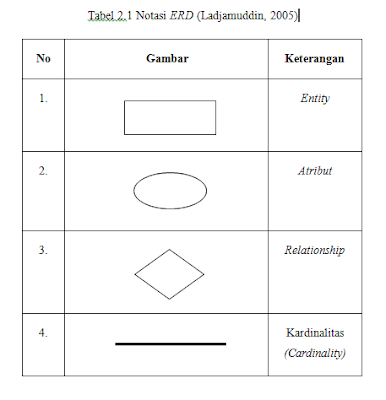
Berikut cara-cara membuat Daftar Tabel Otomatis :
- Buka Microsoft Word dan buat satu dokumen
- Kemudian buat sebuat tabel yang belum di Insert Table of Figures
-
Selanjutnya posisikan anak panah / pointer di atas gambar tabel, seperti gambar di bawah ini, kemudian pilih References > Insert Caption.
-
Setelah pilih insert caption, maka akan muncul tampilan seperti berikut ini :
- Kemudian klik pada new label , pada halaman new label isikan sesuai dengan caption yang ingin dibuat, contoh : Tabel 1 . Untuk setiap pemberian nama label, setelah nama label angka 1 ketikan titik (.)
- Selanjutnya klik OK, hasilnya seperti gambar dibawah ini :
- Untuk membuat Tabel 1.2 atau selanjutnya caranya posisi kursor berada di awal kata, kemudian pilih > insert caption > Tinggal klik OK. Maksudnya, apabila pada judul tabel sudah diketikkan contohnya seperti dibawah ini “Notasi ERD (Ladjamudin, 2005) pastikan posisi kursor berada diawal kata”.
- Untuk membuat Tabel untuk di Bab II kita tinggal mengganti Label baru (Pilih new label), kemudian buat Label seperti gambar di bawah ini dan klik OK.
- Untuk Membuat Caption Tabel, apabila berada di BAB 1 (Tabel 1.), apabila berada di BAB II (Tabel 2.) begitu seterusnya, untuk penggantian setiapa nama label misalnya Tabel 2. (Tanda titik di buat juga). Berikut ini adalah hasilnya:
Untuk tabel selanjutnya sama seperti penjelasan diatas.
Daftar Gambar dan Daftar Lampiran Otomatis
Berdasarkan format penulisan, untuk posisi daftar gambar berada di bawah gambar. Contohnya seperti berikut ini :
Berikut hasilnya:
Untuk penamaan daftar gambar dan lampiran juga sama dengan penamaan daftar tabel, kita tinggal memilih insert caption > klik OK.
Menampilkan Daftar Tabel, Gambar dan Lampiran Otomatis
Selanjutnya cara menampilkan Daftar Tabel, Gambar dan Lampiran Otomatis, seperti gambar dibawah ini :
Berikut ini adalah langkah-langkah untuk menampilkan Daftar Tabel.
- Klik pada References > Pilih Insert Table Of Figures
- Selanjutnya, pada halaman Tabe Of Figures, klik pada Caption Label (Label yang ingin ditampilkan).
- Jika sudah silahkan klik OK, hasilnya seperti gambar dibawah ini.
Demikian tutorial cara membuat daftar tabel, daftar gambar dan lampiran otomatis.
